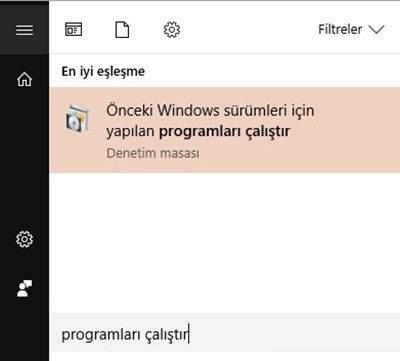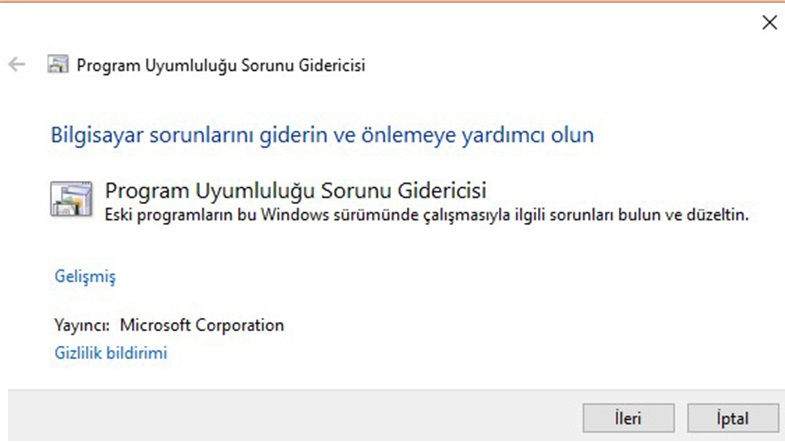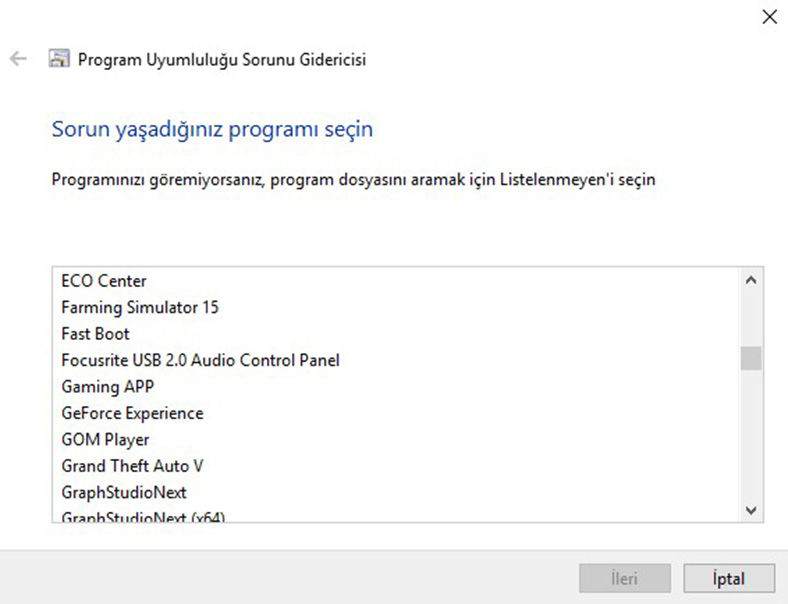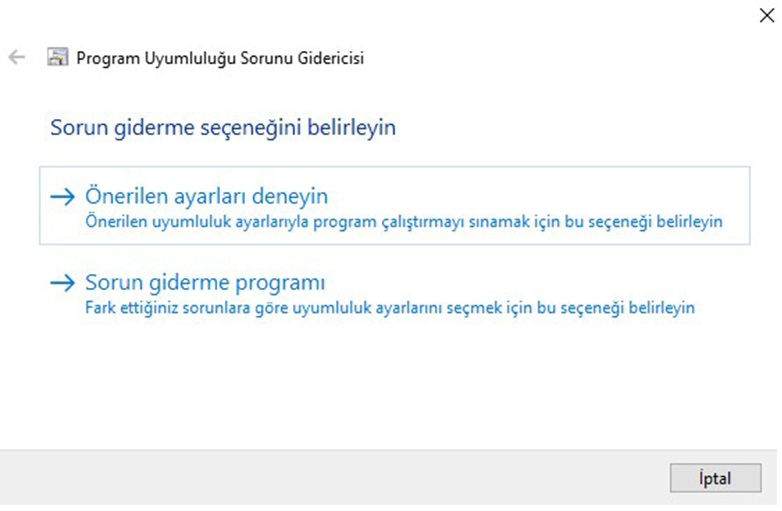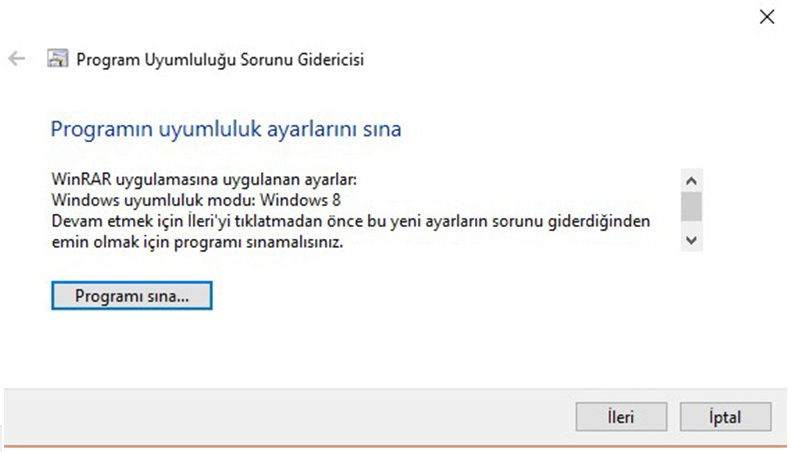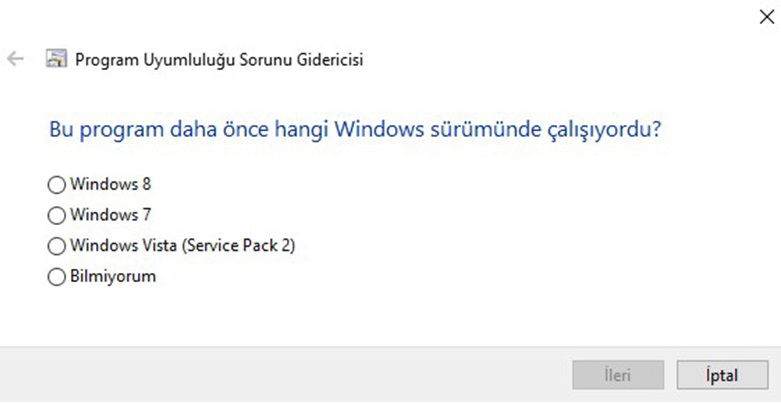Windows 10’da Eski Programları Çalıştırma nasıl yapılır ? Windows 10 uyumluluk sorunu giderme nası yapılır?
Windows 10 işletim sistemi çıktığından beri, diğer işletim sistemlerine desteğini önemli oranda azaltan Microsoft, herkesi Windows 10’a geçirmeye zorluyor. Ancak Windows 10, Windows 7 gibi oturmuş bir işletim sistemi olmadığından bazı uygulamalarda sorun çıkartabiliyor.
Ben çok rastlamasam da zaman zaman Windows 10’da çalışmayan uygulamalara rastladım. Eminim birçoğunuz bu uygulamalara rastlamışsınızdır. Windows 10’da çalışmayan bazı uygulamalar var. Bunlar güncel uygulamalardan ziyade artık desteği kesilmiş eski uygulama ve oyunlar.
Windows 10’da Eski Programları Çalıştırma
Peki, Windows 10 bu uygulamaları hiçbir şekilde açmaz mı? Çok yüksek ihtimal açar. Bunun için Windows 10 ve önceki işletim sistemlerinin desteği var aslında. Uyumluluk modu olan Windows özelliği sayesinde Windows 7’de çalışıp Windows 10’da çalışmayan uygulamaların Windows 10’da çalışması sağlanabiliyor. Bunun için yapılması gereken adımları aşağıda görselleri ile adım adım anlatacağım.
Öncelikle Başlat menüsünü açarak arama kutusuna “programları çalıştır” yazın. Windows 10’da arama kutusu olmadığı için aramayın, başlat menüsünü açın ve yazın.
“Önceki Windows sürümleri için yapılan programları çalıştır” seçeneğine tıklayınız.
Program uyumluluğu sorun gidericisini çalıştırdık. Burada ileriye doğru emin adımlar atalım.
Hangi programda sorun yaşıyorsanız program listesinden o programı seçip yolumuza devam edelim.
Programı seçtikten sonra Önerilen ayarları deneyin ve Sorun giderme programı seçenekleri çıkıyor. Buradan Önerilen ayarları deneyebilirsiniz.
Program ilk başta Windows 10’un bir önceki işletim sistemi olan Windows 8’de çalıştırmaya çalışacak. Programı bu işletim sisteminde sınayabilirsiniz.
Program sorunsuz çalıştıysa evet, bu ayarları bu program için kaydet seçeneğine tıklayabilirsiniz. Eğer durum düzelmediyse, Windows’un en ünlü işletim sistemlerinden Windows 7’de denemek için hazır. Farklı ayarlarla yeniden dene seçeneğine tıklayabilirsiniz.
Burada hangi işletim sisteminde çalıştırmak istediğinize dair bir alan çıkacaktır. Benim önerim Windows 7’dir. Eğer sorun burada çözüldüyse ayarlarınızı kaydedebilir ve bundan sonra o uygulamayı her açtığınızda Windows 7 uyumluluğunda çalıştırabilirsiniz.
Bu sistemi program üzerinden de yapabileceğinizi belirteyim. Programa sağ tıklayıp “Uyumluluk sorunu Giderme” seçeneğine tıklayabilir ve bu işlemleri buradan da yapabilirsiniz.